Как сделать инфу
Добавил пользователь Дмитрий К. Обновлено: 04.10.2024
Метаданные, прикрепленные к изображениям, могут представлять опасность для вашей конфиденциальности и безопасности. Узнайте, как удалить метаданные фотографий на устройствах Windows, MacOS, iOS и Android.
Когда вы делаете снимок, большинство цифровых устройств сохраняют по крайней мере некоторые метаданные (известные как данные EXIF —Exchangeable Image File Format), связанные с этим изображением. В зависимости от устройства это может включать координаты местоположения, дату, время, модель устройства и производителя, а также настройки, используемые для получения изображения. Если вы разместите это изображение в Интернете как есть, у наблюдателей будет полный доступ к этим данным, что вызовет проблемы с конфиденциальностью для владельца и субъектов изображения.
К счастью, удалить метаданные с изображений перед тем, как сделать их общедоступными, относительно просто. Также рекомендуется удалить любую потенциально конфиденциальную информацию из изображений, которые хранятся в незащищенном месте, например на незашифрованной облачной платформе или на самом устройстве. Вы даже можете изменить настройки своего устройства, чтобы ограниченные метаданные сохранялись по умолчанию.
В этой заметке я расскажу больше о типах метаданных, связанных с изображениями, и о том, почему вам следует удалить эту информацию. Кроме того, в заметке будут предоставлены пошаговые инструкции по удалению метаданных с изображений на различных устройствах и рассказано как можно изменить настройки, чтобы данные о местоположении не сохранялись.
Что такое метаданные EXIF и каковы риски?
В большинстве изображений, снятых на цифровое устройство, будут храниться некоторые метаданные. Эти данные хранятся в формате EXIF (Exchangeable Image File Format). Данные, связанные с изображением, будут зависеть от устройства, используемого для съемки, а также от любых программ, которые могли использоваться для изменения или редактирования. Некоторая информация, которую вы можете ожидать увидеть, включает:
- Информация о местоположении в виде GPS-координат
- Дата и время съемки изображения
- Модель и производитель устройства
- Такие настройки, как диафрагма, выдержка и чувствительность ISO
- Название и версия используемых инструментов редактирования
Хотя большая часть этих данных безвредна, некоторые из них могут представлять угрозу конфиденциальности. Например, если вы часто публикуете изображения в социальных сетях, информация о местоположении, дате и времени может помочь злоумышленникам отслеживать, где вы обычно находитесь в определенный день или в определенное время.
Сталкеры могут определять ваше местонахождение в режиме реального времени, а государственные учреждения могут отслеживать ваше точное местоположение. Одним из известных примеров является Джон Макафи (основатель антивируса McAfee), которого власти выследили после того, как его неочищенное изображение было опубликовано в Интернете.
Как удалить метаданные с фотографий
В этом разделе я расскажу, как удалить метаданные с фотографий в самых популярных операционных системах: Windows, MacOS, iOS и Android. Обратите внимание, что действия могут отличаться в зависимости от конкретной модели устройства и версии операционной системы.
Как удалить метаданные изображения в Windows без приложения
Windows позволяет удалять метаданные EXIF из одного или нескольких файлов изображений. Пошаговая инструкция:
Перейдите в папку с изображениями, которые нужно отредактировать.
Выберите файл (или файлы), из которых вы хотите удалить метаданные.
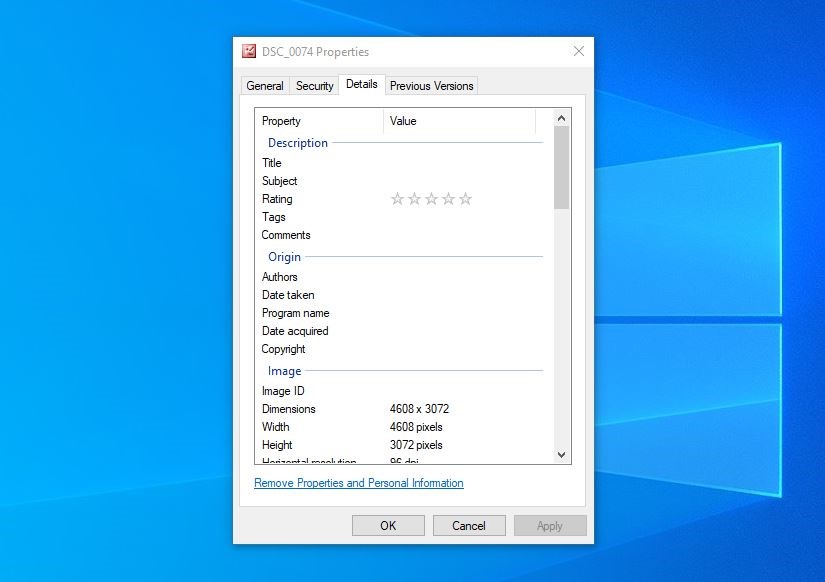
Внимание! Дата создания остается, тогда как другой вариант заменяет дату создания сегодняшней датой. Если вы хотите убедиться, что вы удалили дату создания, вам лучше создать скопированный файл, а затем удалить оригинал.
Как удалить метаданные изображения в Windows с помощью приложения
У некоторых пользователей Windows были проблемы с тем, что Windows не удаляла все метаданные. Если это проблема окажется и у вас, есть возможность использовать стороннее приложение.
Одним из популярных приложений для удаления метаданных в Windows является FileMind QuickFix . Вот шаги для использования этого приложения:
- Загрузите и установите приложение с авторитетного сайта программного обеспечения.
- Перетащите файлы, которые нужно очистить, в интерфейс FileMind QuickFix.
Как только приложение завершит очистку данных, вы увидите, что новый файл появится в той же папке, что и исходный. По умолчанию приложение создает копию исходного файла. Это хорошо, если вы хотите по-прежнему иметь доступ к метаданным, но, если вы не хотите сохранять оригинал, это можно изменить в настройках приложения.
Как удалить метаданные изображения на Mac
Для пользователей Mac все немного сложнее. У вас есть возможность просматривать данные EXIF, но единственный элемент, который вы можете удалить, — это данные о местоположении. Чтобы удалить оставшиеся данные, вам необходимо использовать стороннее приложение, такое как ImageOptim.
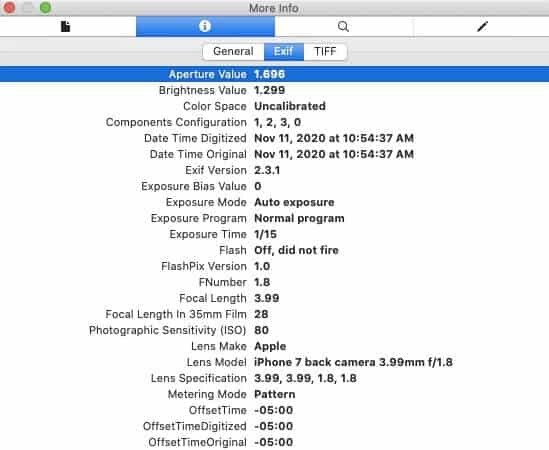
Хотите удалить не только местоположение? Прежде чем начнем использовать ImageOptim, важно отметить, что как только вы перетаскиваете изображения в интерфейс ImageOptim, все метаданные будут безвозвратно удалены. Таким образом, если есть какие-то данные, которые вы хотите сохранить, стоит потратить некоторое время на настройку настроек перед началом или сохранить резервную копию изображений на случай, если метаданные вам понадобятся позже.
Вот как удалить оставшиеся метаданные с помощью ImageOptim.
Загрузите приложение ImageOptim с веб-сайта инструмента .
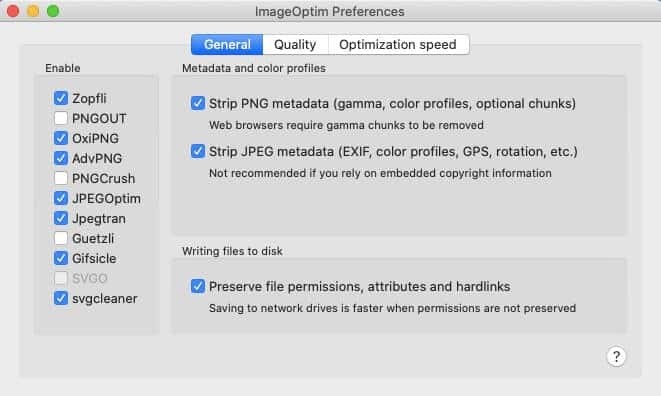
Как удалить метаданные изображения на iOS
Для пользователей iOS сама операционная система не имеет встроенной возможности редактировать или удалять метаданные фотографий. Можно удалить информацию EXIF с помощью приложения Shortcuts (которое часто автоматически устанавливается на устройства iOS), но настройка немного запутана. Более простой способ отредактировать или удалить метаданные фотографии на iOS — использовать стороннее приложение.
Доступно довольно много, лучшие из них за небольшую плату. Для приведенных ниже инструкций мы используем приложение ViewExif (по цене 0,99 доллара США) от Skyjos. Другой вариант — Exif Metadata . Это немного дороже (заплатите единовременную плату в размере 3,99 доллара, чтобы разблокировать полный набор функций), но он предлагает дополнительные функции и имеет немного более интуитивно понятный интерфейс.
Вот как удалить метаданные фотографии на iOS с помощью ViewExif:
Приложение ViewExif также включает возможность обмениваться изображениями прямо из приложения с метаданными или без них.
Примечание. В этом приложении есть возможность удаления. Использование этого приведет к полному удалению изображения из вашего хранилища iCloud, а не только из приложения.
Как удалить метаданные изображения на Android
Как и в случае с iOS, единственный способ удалить метаданные из изображений на устройстве Android — это использовать приложение. Одним из наиболее популярных для этой цели является Photo Metadata Remover — Clear Exif Metadata (который мы будем использовать ниже), но другим распространенным выбором является Photo Exif Editor — Metadata Editor . Оба эти приложения позволяют бесплатно удалять метаданные.
Нам нравится Photo Metadata Remover, потому что он дает вам возможность сделать фотографию без метаданных из приложения, устраняя дополнительный этап редактирования после этого. Это также дает вам возможность удалить метаданные сразу из всего альбома фотографий.
Обратите внимание, что по умолчанию очищенные изображения будут помещены в новый файл, а оригинал останется на вашем устройстве. Вы можете изменить это в настройках, чтобы не хранить оригиналы.
Вот шаги, чтобы удалить метаданные фотографии с помощью Photo Metadata Remover — Очистить метаданные Exif:
- Вам будет предложено предоставить приложению разрешение на доступ к вашим фотографиям. Нажмите Разрешить .
- Выберите фотографию, которую вы хотите очистить, и приложение автоматически удалит метаданные и сообщит вам, когда процесс будет завершен.
Как делать фотографии без данных о местоположении
Конечно, жизнь была бы проще, если бы нам вообще не нужно было удалять метаданные. Если данные о местоположении являются вашей основной заботой, вам будет приятно узнать, что настройки как в Android, так и в iOS можно настроить так, чтобы информация о местоположении не была связана с вашими изображениями.
Как делать фотографии без данных о местоположении в iOS
Чтобы ваше устройство iOS не могло добавлять информацию о местоположении к изображениям, выполните следующие действия:
Как делать фотографии без данных о местоположении на Android
Так же просто изменить настройки местоположения камеры в Android. Пошагово:
- Переключите поле Location в выключенное (серое) положение.
В нашем телеграм канале мы рассказываем о главных новостях из мира IT, актуальных угрозах и событиях, которые оказывают влияние на обороноспособность стран, бизнес глобальных корпораций и безопасность пользователей по всему миру. Узнай первым как выжить в цифровом кошмаре!
На каком языке нужно писать поисковик?
Сколько нужно денег на это? (если в одиночку нереально, и нужно нанимать программистов)
Сколько железа (серверов) ?
Заранее спасибо за ответы.
Создать свой поисковик, но чтобы запросы были с яндекса, но в собственном дизайне
Люди, помогите, как создать свой поисковик, но чтобы запросы были с яндекса, но в моём дизайне.
Как создать поисковик по нескольким сайтам
Как сделать поисковый сайт, который будет искать информацию по другим сайтам? Есть 5 сайтов.
Как создать свой формат?
Вообщем вопрос в этом "Как создать свой формат?". У меня в нем будет хранится база аксес и прочие.
Как создать свой сайт?
Решила создать свой сайт, точнее не я одна, а с подругой)) но в этом мы как вде блондинки)) читали.
Спасибо за ответ!
А где можно найти пошагово как это сделать?
Где найти инфу как написать своего поискового робота? (мини)
Написать поисковик не сложно. Сложно его настроить, чтобы он искал более-менее адекватно.
А разве что бы сделать поисковик, в начале, ведь нужно создать робота который будет бегать по сайтам, и добавлять их в "базу" по которой и будет работать наш "поисковик"
То есть создать БОТа это разве не ШАГ №1 ?
Может где то есть с открытым кодом что то?
Я не знаю, какой смысл Вы вкладываете в слово "поисковик".
Вам нужно:
1. Получить список документов для индексации.
2. Проиндексировать эти документы.
3. Создать интерфейс, который будет по запросу искать документы.
Технически, все три этапа выполнить не сложно, но работать это будет, мягко говоря, отвратительно.
1. Результатов обычно огромное количество (особенно, если поисковый запрос короткий). Нужно каким-то образом ранжировать документы.
2. Индексированные страницы нужно предварительно обрабатывать (убирать служебную информацию, рекламу, всякие меню и т.п.). Полнотекстовый поиск нужно настраивать. причём, отдельно для каждого языка. желательно, с учётом профессиональных жаргонов. Основная сложность - омонимы, которых очень много. Чтобы получить возможность точной настройки, вероятно, придётся писать свой движок.
3. Поисковый запрос нужно предварительно обрабатывать (например, убрать предлоги. и при этом оставить "с", если это название языка). Нужно настраивать и алгоритм вычисления релевантности.
И для решения данных задач не существует готовых формальных алгоритмов. Требуется ручная настройка. Видишь "косяк" в результатах поиска, что-нибудь "подкручиваешь", чтобы от него избавиться, и надеешься, что твои исправления не добавят новые "косяки" в другом месте.
Метаданные фото – это информация, полезная в обычном случае, но опасная для тех, кто хочет обеспечить себе максимальную анонимность. Так называемые EXIF данные имеются у каждой фотографии, вне зависимости от того, с какого устройства она была сделана. И они могут рассказать не только о параметрах фотоаппарата/смартфона, с которого была сделана фотография, но и многое другое. Дату создания, геолокацию, информацию о собственнике кадра и не только может узнать любой, потратив на это всего несколько минут.
Сегодня мы объясним вам, как посмотреть EXIF данные фотографии и как удалить их в том случае, если вы хотите обеспечить себе приватность.
Как найти информацию по фотографии
Существует множество способов считать информацию по фотографии, вне зависимости от того, кто её владелец и где вы её нашли. Среди этих способов наибольшей популярностью пользуются варианты с браузером, онлайн сервисами и средствами Windows. Мы детально расскажем о каждом из них.
При помощи браузера
Поиск информации по фотографии при помощи браузера, пожалуй, самый простой и доступный способ. Чтобы узнать нужные данные по фото, вы можете использовать:
- Google Chrome. Требуется установить расширения для браузера Exponator или Exif Viewer. Оба позволяют отобразить скрытую информацию фото и содержат список настроек для получения только необходимой информации.

- Internet Explorer. Для этого браузера нужно скачать дополнение IExif, совместимое со всеми последними 32 и 64-битными версиями. После установки расширения достаточно лишь навести курсор на любое отображаемое фото, чтобы получить интересующую вас информацию.

- Mozilla Firefox. Браузер поддерживает удобные расширения Exif Viewer или FxIF для распознавания метаданных фото.

Узнаём EXIF в онлайн-сервисе
Мы предлагаем ознакомиться с сервисом, который позволяет быстро узнать EXIF фото, не требуя установки дополнительных расширений. Достаточно лишь загрузить фотографию на сервис или указать прямую ссылку на неё, а всё остальное он сделает сам.
-
. Обширный набор функций позволит вам не только узнать данные о фотографии, но и точно определить подлинность снимка. Сервис успешно вычисляет фотошоп и коллажи, оповещая об этом пользователя.
Используем средства Windows для определения метаданных фото
Как редактировать или удалить скрытые данные EXIF?
Если вы не хотите, чтобы о ваших фото, загруженных в сеть, третье лицо могло получить какую-либо информацию – измените или полностью удалите её. Оба способа требуют минимальных затрат времени, взамен гарантируя максимальную безопасность и анонимность вашего фото в сети.
Удаляем все или некоторые данные фото
Самый простой способ удалить скрытые данные в фотографии – использовать системные инструменты Windows. Давайте пошагово рассмотрим как это сделать:

Клик по нему отправит вас на вкладку, где вы сможете самостоятельно выбрать данные, которые нужно удалить.

Самостоятельно изменяем EXIF фотографии
Наименее требовательный к профессиональным навыкам способ – использовать онлайн сервисы. Хорошим примером такого сервиса является IMGonline, который позволяет быстро выбрать нужные данные и заменить их необходимыми вам параметрами.
Подводим итоги
Скрытые данные фото – это удобный способ узнать информацию не только для вас, но и для злоумышленников. Сегодня мы рассказали, что представляют из себя эти скрытые данные, как по ним обнаружить геолокацию, дату и другие параметры фото, и как можно обезопасить себя от подобных действий со стороны третьих лиц.
Рассказывайте своим друзьям, делитесь ссылкой на статью в соц.сетях и мессенджерах. Обеспечьте безопасность и анонимность ваших данных в сети, начиная с самых элементарных вещей!
Что хочется:
Научить инфа запоминать свои реплики в диалоге и использовать это знание при дальнейшем развитии разговора. Другими словами, инф должен научиться понимать, на какую конкретно его реплику сейчас отвечает собеседник.
Представим такой диалог:
Гость : У тебя там телевизор есть?
Инф : Да я, считай, в нем живу :). Любишь телик смотреть?
Например, вот одно возможное продолжение диалога:
Гость: Да, люблю.
Инф: Ага. Особенно детективы на ДТВ мне нравятся. Они там подряд идут.
А вот другое возможное продолжение:
Гость: Нет, не люблю.
Инф: Ну и правильно. Сплошная жвачка для мозгов. Хотя детективы я иногда смотрю.
Обычные шаблоны вида:
Ага. Особенно детективы на ДТВ мне нравятся. Они там подряд идут
Как это сделать
1. Назначаем якорь.
Вначале нужен шаблон, который будет исходным в связанном диалоге. В нашем примере это может быть шаблон вида:
* У тебя * телевизор есть
Да я, считай, в нем живу . Любишь телик смотреть?



2. Создаем шаблоны, привязанные к якорю.
Ага. Особенно детективы на ДТВ мне нравятся. Они там подряд идут.

В этом шаблоне указано, что он связан с якорем телевизор. Об этом говорит черный значок и название якоря в начале формы шаблона.

Точно таким же способом добавляем шаблон для второго варианта продолжения разговора про телевидение:
Ну и правильно. Сплошная жвачка для мозгов. Хотя детективы я иногда смотрю.
Как это будет работать:
Инф научится поддерживать связные диалоги:
Гость : У тебя там телевизор есть?
Инф : Да я, считай, в нем живу :). Любишь телик смотреть?
Гость: Да, люблю.
Инф: Ага. Особенно детективы на ДТВ мне нравятся. Они там подряд идут.
Гость : У тебя там телевизор есть?
Инф : Да я, считай, в нем живу :). Любишь телик смотреть?
Гость: Нет, не люблю.
Инф: Ну и правильно. Сплошная жвачка для мозгов. Хотя детективы я иногда смотрю.
Гость : У тебя там телевизор есть?
Инф : Да я, считай, в нем живу :). Любишь телик смотреть?
Гость: Расскажи лучше анекдот.
Инф: Пожалуйста. Самый короткий анекдот: колобок повесился.
Советы начинающим якорестроителям
Попробуйте построить несколько веток диалога с использованием якорей и увидите, как интеллект вашего инфа растет буквально на глазах!
Вначале не увлекайтесь глубокими и сложными ветками с использованием множества якорей: вероятность их срабатывания в точности так, как вы хотите, может быть маленькой. То есть ветка будет, а диалог никогда не будет на неё выходить или будет быстро “соскакивать” с неё, потому что пользователь отвечает не так, как вы задумали.
Инф отвечает: Телевизор - это зло.
Как это будет работать:
Гость: У тебя там телевизор есть?
Инф: Да я, считай, в нем живу Любишь телик смотреть?
Гость: Там вообще ничего стоящего не показывают.
Инф: Телевизор - это зло.
Минусы использования шаблона “*”, “зацепленного” с якорем: собеседник может задать вопрос по какой-нибудь другой теме, но из-за этого шаблона ответ будет по старой теме.
Пример такого неудачного диалога:
Гость: У тебя там телевизор есть?
Инф: Да я, считай, в нем живу Любишь телик смотреть?
Читайте также:

